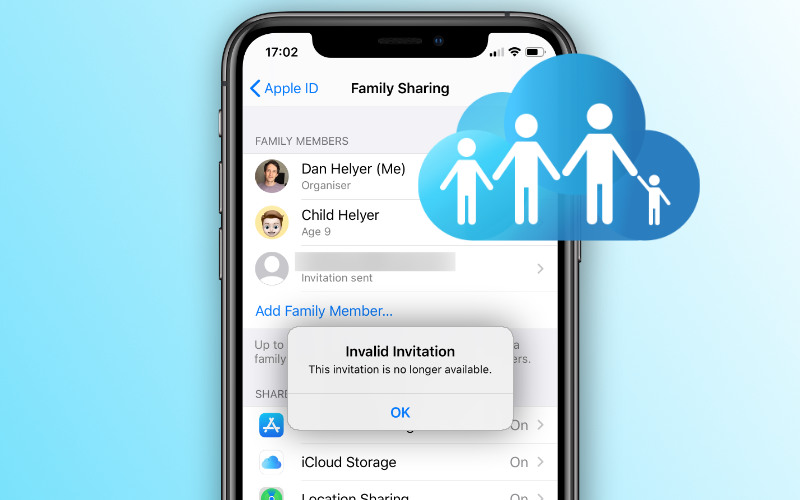
¿Llama a un contacto en particular a menudo, como su cónyuge o padre, y necesita agregar una extensión cada vez? Pueden trabajar en una oficina o institución donde no tienen una línea directa y usted necesita esa extensión para comunicarse con ellos.
Aquí le mostraremos cómo editar el número de su contacto para que cuando los llame, pueda marcar automáticamente su extensión en el iPhone.
Relacionado :
Abra la aplicación Contactos en su iPhone y luego realice los siguientes cambios para agregar una extensión a un número de teléfono.

La pausa que agregue entre el número de teléfono y la extensión de su contacto hará que el teléfono se detenga por unos segundos antes de ingresar a la extensión.
¡Ahora pruebe su cambio para asegurarse de que funciona!
Si tienes problemas porque la pausa es demasiado corta, tienes otra opción. Es posible que haya notado cuando siguió los pasos anteriores que además de una tecla Pausa había una tecla Esperar .
Lo que hará la opción Esperar es esperar a que realice una acción adicional antes de marcar la extensión.
Para configurar esto, siga los mismos pasos que antes, pero elija Espere en lugar de Pausa y verá un punto y coma ingresado en lugar de una coma. Agregue la extensión justo después de eso punto y coma sin un espacio antes. Toque Listo cuando termine.

Ahora, cuando llame a ese contacto, verá un mensaje en la pantalla para “Marcar [extensión]”. Entonces, si tiene que esperar mucho antes de poder ingresar la extensión de la persona, pruebe este método. Es posible que no obtenga la extensión marcada automáticamente, pero puede ingresarla con un solo toque en lugar de una serie de teclas.

Este es uno de esos consejos simples que pueden ahorrarle unos segundos de tiempo y reducir el riesgo de presionar la tecla incorrecta en el teclado de marcación para una extensión.
¿Vas a configurar tu iPhone para marcar automáticamente una extensión? Háganos saber si la opción Pausa funciona o si tiene que usar la función Esperar. ¡Puede comentar a continuación o visitarnos en Facebook o Twitter !
Sandy trabajó durante muchos años en la industria de TI como gerente de proyectos, gerente de departamento y PMO Lead. Luego decidió seguir su sueño y ahora escribe sobre tecnología a tiempo completo. Sandy posee una Licenciatura en Ciencias en Tecnología de la Información.
Le encanta la tecnología, específicamente: juegos y aplicaciones fabulosos para iOS, software que te facilita la vida y herramientas de productividad que puedes usar todos los días, tanto en el trabajo como en el hogar.
Sus artículos han aparecido regularmente en MakeUseOf, iDownloadBlog y muchas otras publicaciones tecnológicas líderes.